「HUAWEI(ファーウェイ)HONOR Band 5」ウォーキング測定機能と精度をレビュー|測定項目数の多さに驚きです!

最近、運動不足を感じている方、増えているのではないでしょうか?
コロナ禍の影響もあり、今までより外出の機会が減った、身体を動かす機会が減った。という方も多いと思います。

筆者自身も、デスクに向き合う時間が長くなり、身体が徐々に鈍ってきている感覚があります(涙)
そんな方には、スマートウォッチの歩数計機能を使った「ウォーキング測定」がおすすめです。
スマートウォッチでウォーキング測定を行い、結果を日々蓄積することがモチベーションに繋がり、ウォーキングを長く続けることができますよ。
この記事では、有名スマートフォンメーカーが販売する「HUAWEI HONOR Band 5」のウォーキング機能を、筆者自身が実際に試した結果をレビューします。

4,000円前後のスマートウォッチですが、測定してくれる項目が多く、筆者自身とても満足しています!
- 最近、運動不足だ…
- ウォーキングを日課にしたい!
- ウォーキング測定項目の多いスマートウォッチが欲しい!
- 「HUAWEI HONOR Band 5」のウォーキング測定について知りたい!
という方におすすめの記事です。
この記事を読み終えると、「HUAWEI HONOR Band 5」のウォーキング測定機能の実力と活用方法が分かり、ご自身の体調改善、健康管理に役立てることができます。
ぜひ最後まで読んで頂けると幸いです。

今回ご紹介する商品「HUAWEI HONOR Band 5」
価格が安い製品ではあるものの、睡眠測定、活動量計、心拍測定といった基本的な機能は一通り搭載されています。
とても軽く、装着していて邪魔にならない機種です。
HUAWEI HONOR Band 5でウォーキング測定機能する方法
まずは、HUAWEI HONOR Band 5を使って、ウォーキング測定を行う方法を説明します。
利用には、専用アプリ「Huaweiヘルスケア」が必要なので、まだインストールされていない方は以下からダウンロードとインストールをお願いします。
Huaweiヘルスケアアプリを開く
まず、Huaeiヘルスケアアプリを開くと、画面下側のに「運動」というメニューがあるので、選択してください。
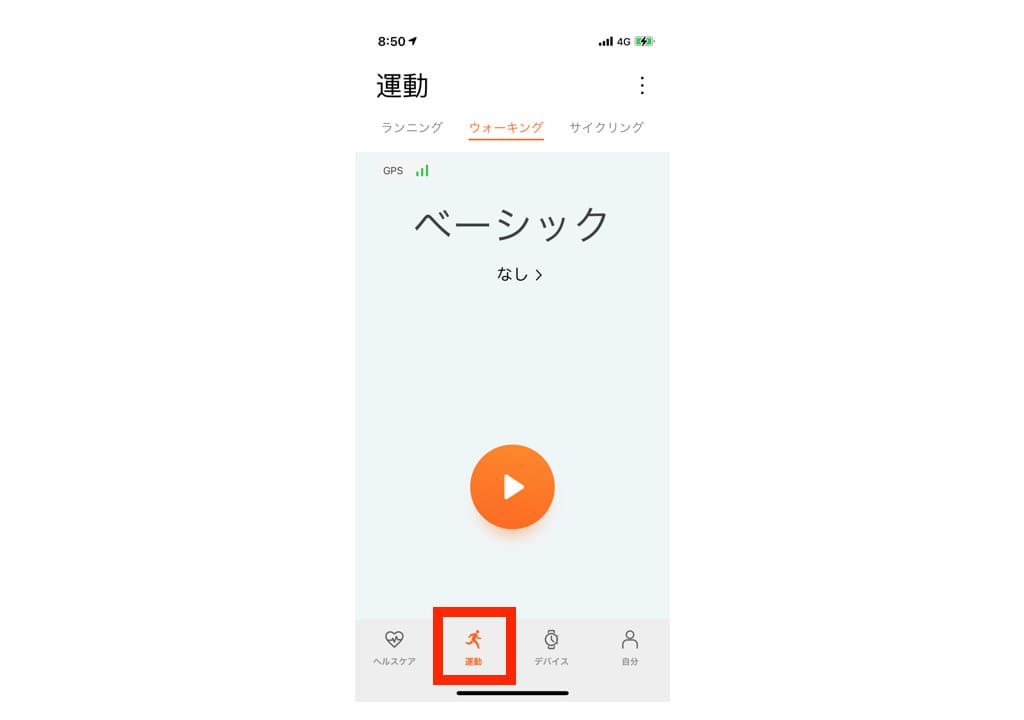
すると、上記のような画面が表示されます。
ここで、オレンジ色の三角ボタンを押すと、計測が開始されるのですが…その前に、ウォーキングの目標設定ができるので、そちらを見ていきます。
画面上部の、「ベーシック なし」と表示されている部分を選択してください。
ウォーキングの目標設定1
選択すると、以下のような「活動目標」という画面が表示されます。
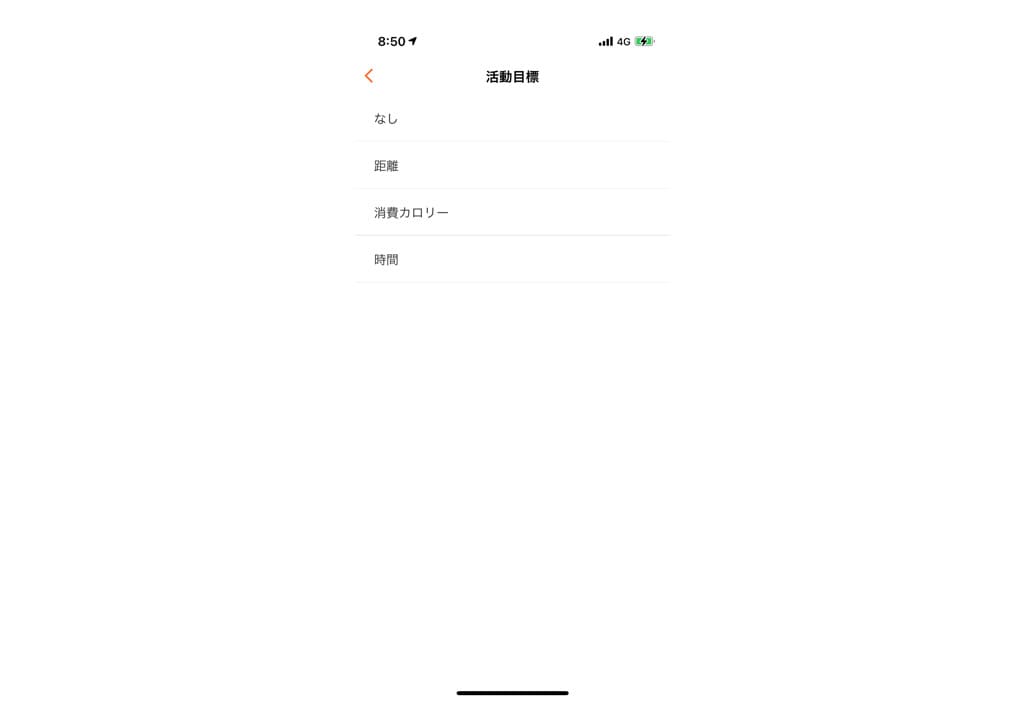
目標項目として「距離」「カロリー」「時間」のいずれかを選ぶことができます。
今回は、「距離」を選択します。
ウォーキングの目標設定2
選択すると、以下のような目標を設定する画面になります。
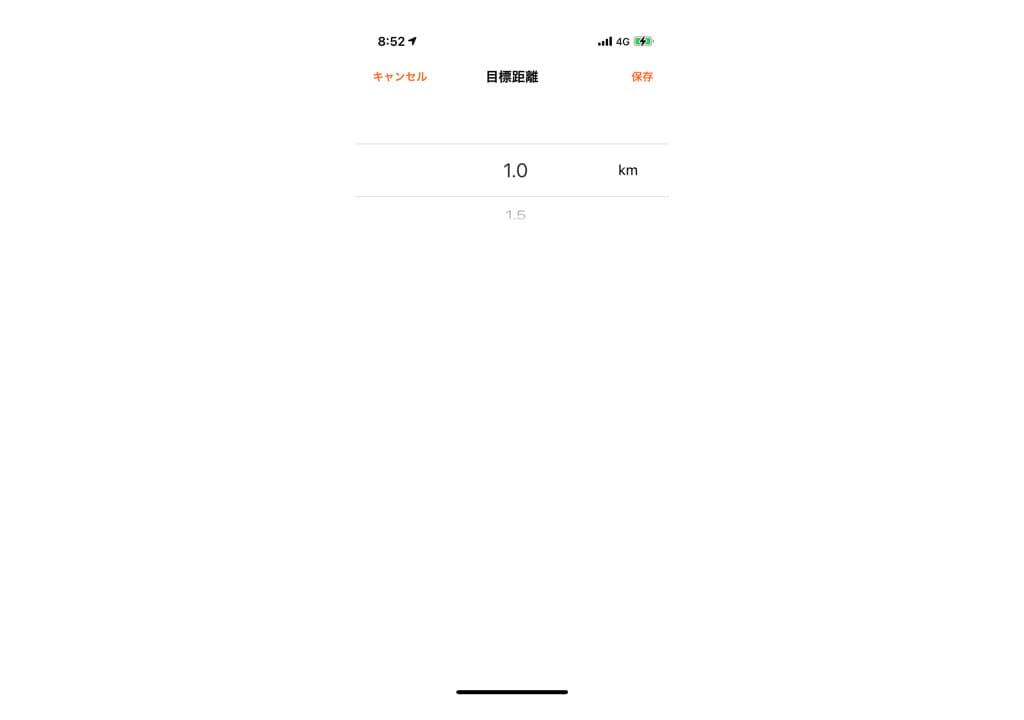
ここで、具体的な距離目標を設定することができます。
どれくらいの量、ウォーキングするかを決めて、目標として設定しましょう。
ウォーキング開始
目標を設定すると、以下のように表示されます。
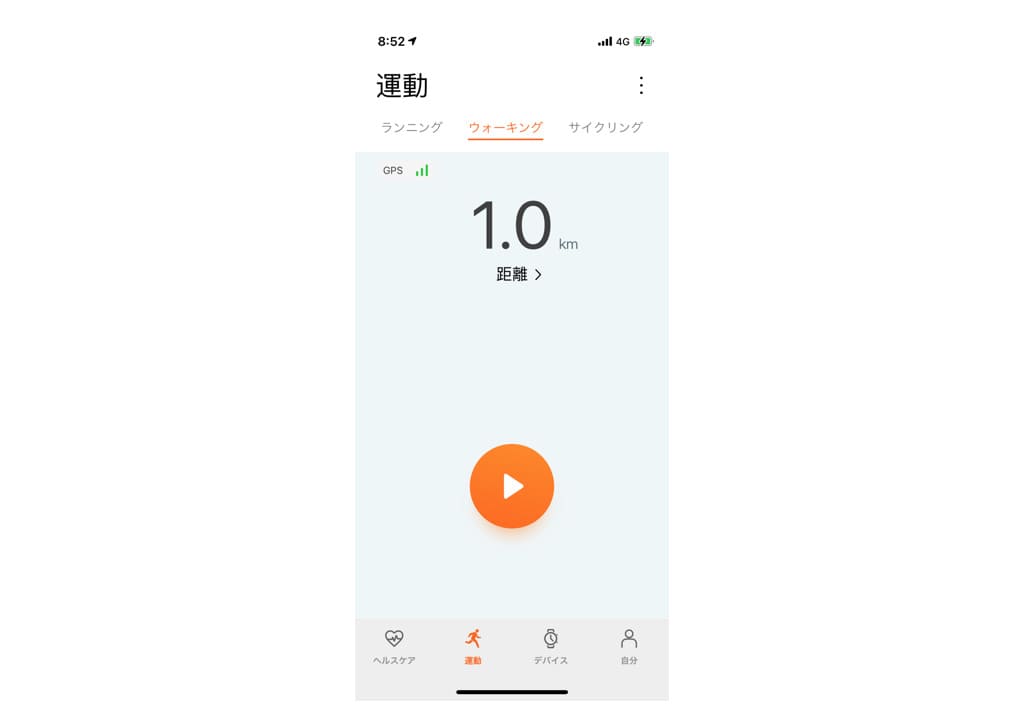
では、実際ウォーキングを開始します。
画面中段の、オレンジ色の三角を選択しましょう。
カウントダウン
すると、以下のようなカウントダウン画面が表示されます。
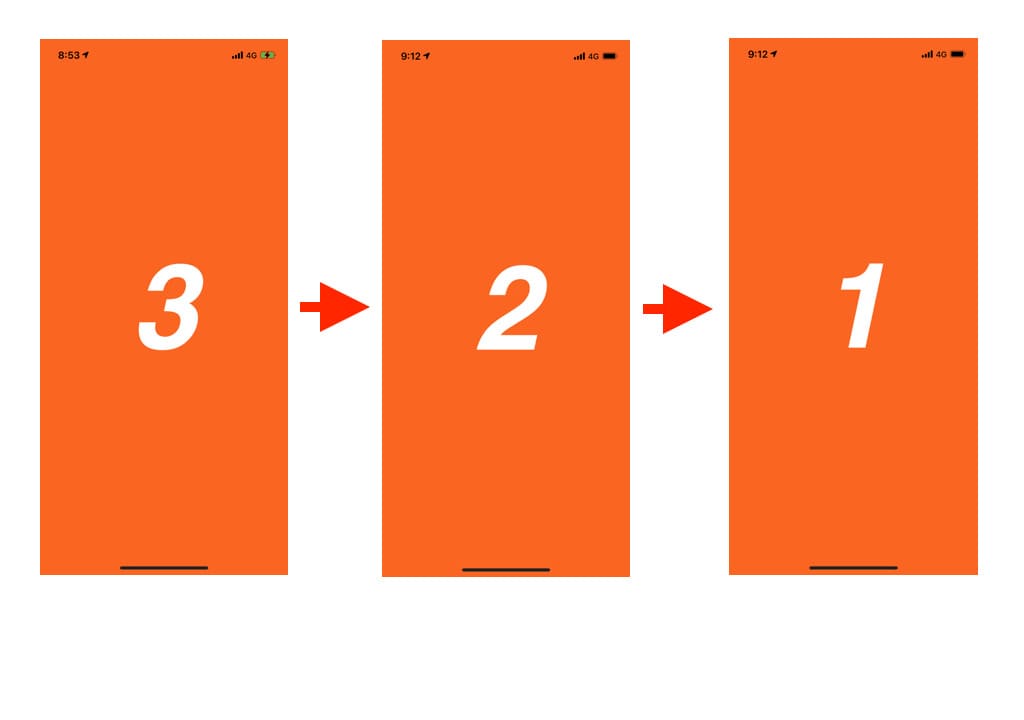
写真では表現できませんが、実際はグラフィカルにカウントダウン表示が行われます。
こういった演出は、気分を盛り上げてくれるので良いですね。
ウォーキング測定画面
カウントダウンが終わると、実際の測定が開始されます。
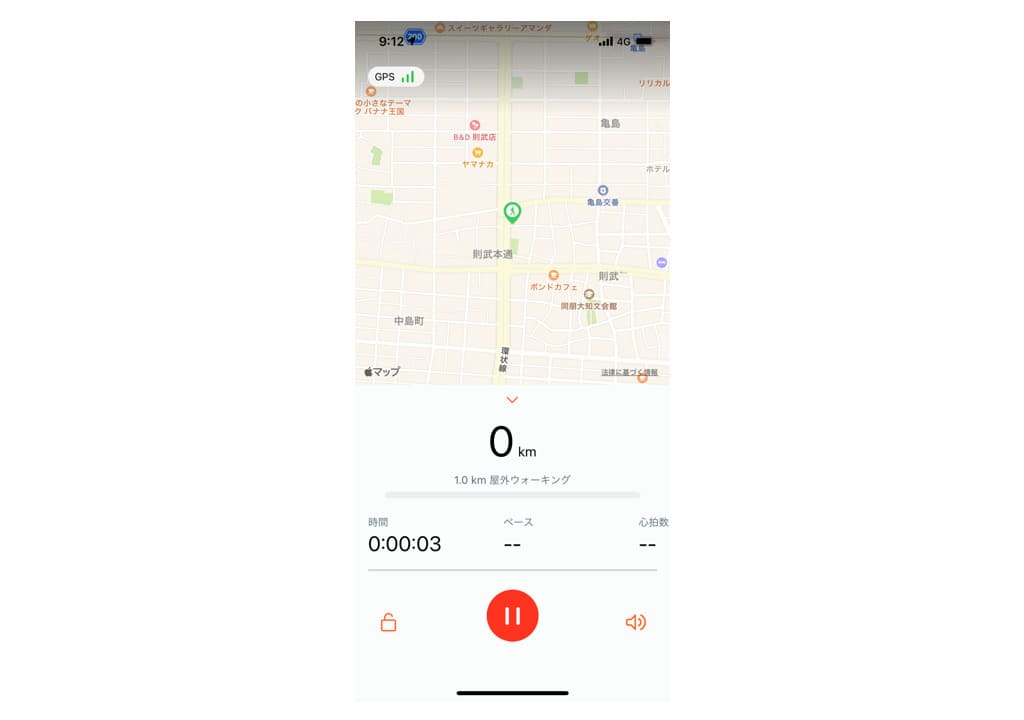
ウォーキング中にも、距離や時間、歩行速度や心拍数を、リアルタイムで表示してくれるので便利です。
また、先ほど設定した目標に対しての進捗もグラフで表示してくれます。

目標まであとどれくらいだろう?と確認しながらウォーキングするのは楽しいですよ!
特に、長い距離を歩く場合に重宝する機能ですね。
スマートウォッチ側の表示
ウォーキングを開始すると、スマートウォッチ側は以下のような表示になります。
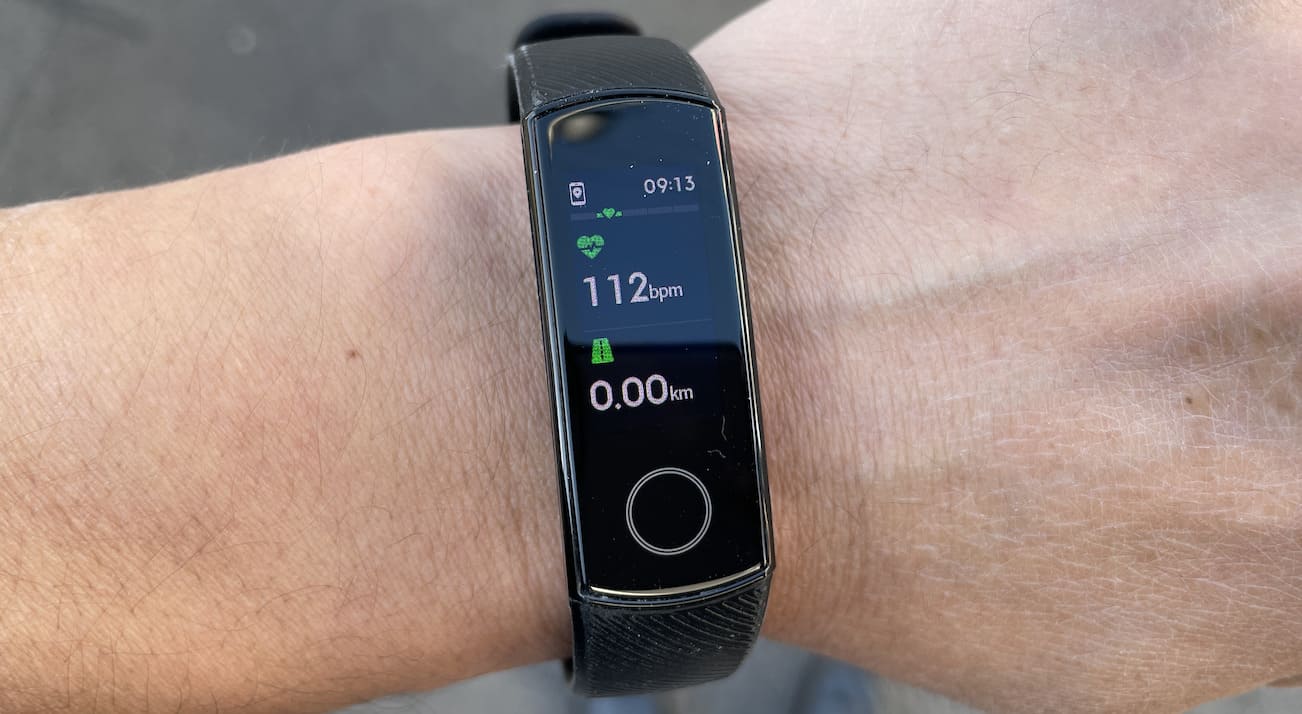
心拍や歩行距離を表示してくれます。
心拍数に大きな乱れがないか、さっと確認できるのはとてもありがたいです。
ウォーキング終了
ウォーキングを終了する場合、まずは一時停止ボタンを選択します。
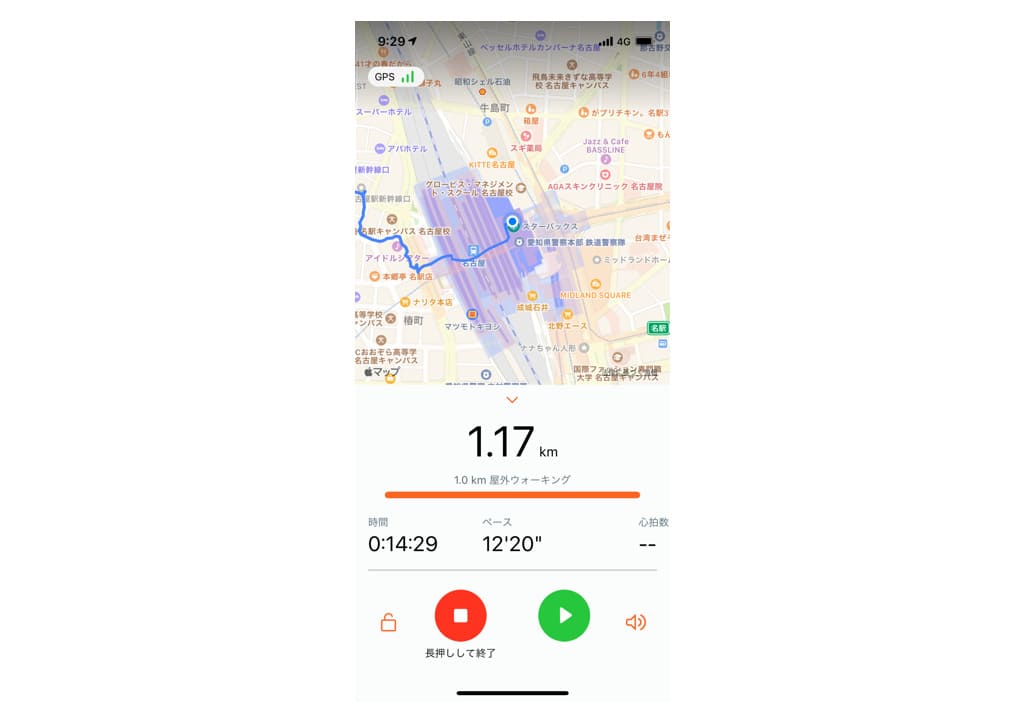
一時停止ボタンを押すと、上記のような画面が表示されます。
表記されている通り、停止ボタンを長押しすると、測定終了となります。
誤選択を防ぐために、軽くタッチしただけでは終了しない仕組みになっているようですね。
HUAWEI HONOR Band 5でウォーキング測定した結果
では、実際に測定した結果を見ていきましょう。
測定結果はスマートフォンに保存されるので、いつでも確認することができます。

多くの測定項目がグラフィカルに表示されるのでとても楽しいですよ〜
「軌跡」メニュー
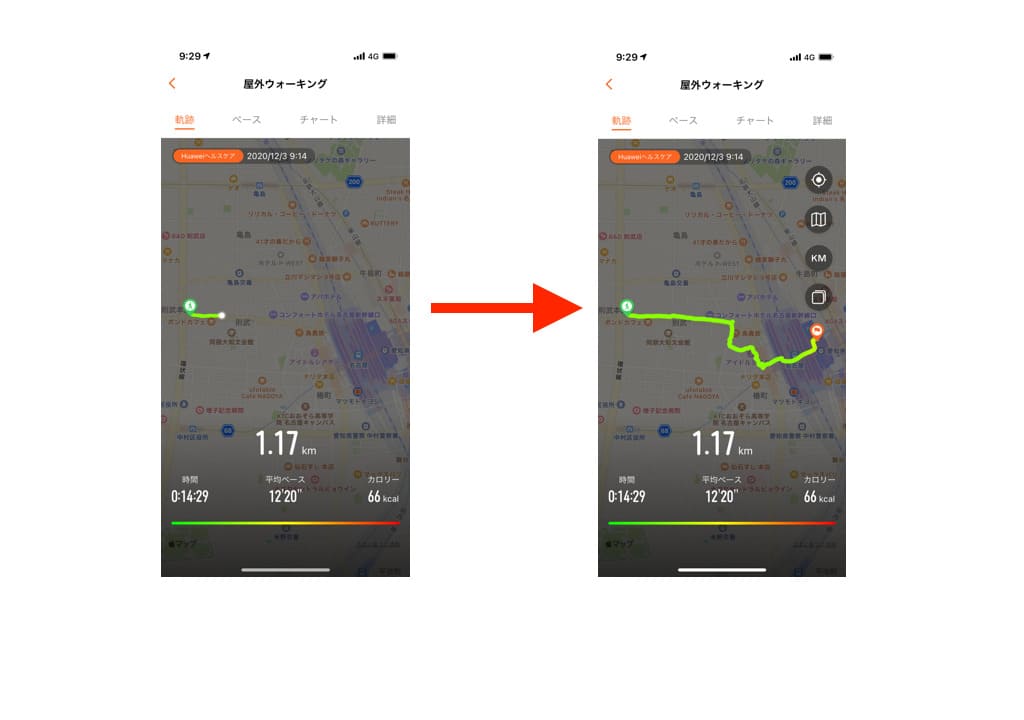
まず、一番最初に表示されるのがこちらの「軌跡」メニューです。
実際に歩いた場所を、マップで表示してくれます。結構正しく表示されているので、GPSの精度は悪くないと思います。

今回は1.17kmと、やや距離が少なめですが…
緑色の線がグラフィカルに表示されるので、見ているだけでも楽しいですよ!
マップ以外にも多くの測定項目が表示されます。
特に注目したのが平均ペースです。
日々、ウォーキングを行なっていく中で、安定したペースでウォーキングができているかを確認することできます。
また、ウォーキングに慣れてくると、徐々にペースが上がってくると思います。少しずつ自分の歩行ペースが上がっていくのを見るのも楽しいですね。
| 測定項目 | 測定内容 |
|---|---|
| マップ | 今回のウォーキングで歩いたルートが表示されます。 |
| 距離 | 歩いた距離です。小数点第二位まで表示されます。 |
| 時間 | ウォーキングに要した時間が表示されます。 |
| 平均ペース | 1km歩くのに必要な時間が表示されます |
| カロリー | 今回のウォーキングで消費したカロリー(kcal)が表示されます。 |
「ペース」メニュー
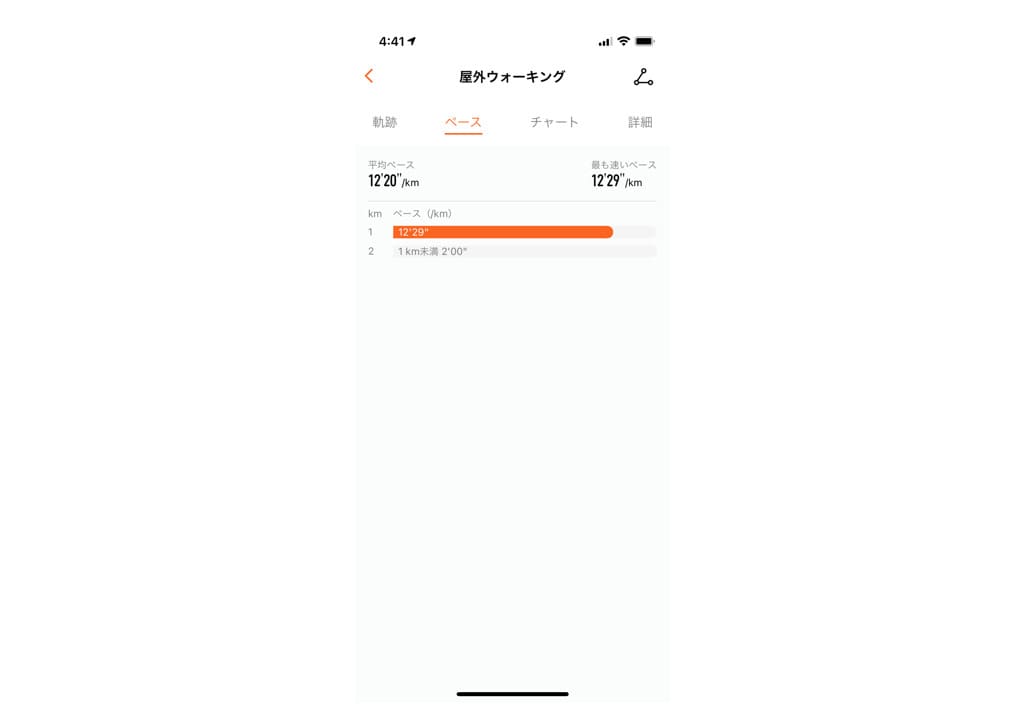
続いて、どのくらいのペースで歩くことができたかを表示する「ペース」メニューです。
この画面では、1km歩くのに必要な時間がグラフ表示されます。
ここで重要なのがペース配分です。
徐々にグラフの数値が落ちている場合は、ペース配分が間違っていた(最初飛ばしすぎた)可能性があります。
次は一定したペースを保てるようにしよう!といった確認をすることができるのでとても便利です。
| 測定項目 | 測定内容 |
|---|---|
| 平均ペース | 今回のウォーキングの平均ペースです。時速で表示されます。 |
| 最も早いペース | 今回のウォーキングの中で、一番ペースが速かった時の数値です。1km歩くのに必要な時間で表示されます。 |
| 1kmごとのペース | ペースが1kmごとに表示されます。下の方が極端に短くなっている場合は最初飛ばしすぎた可能性が高いです。 |
「チャート」メニュー
続いて、心拍数と歩数をグラフで表示してくれる「チャート」メニューです。
無理なく歩けているかどうか、極端に体に負担がかかっていないかどうかを確認することができます。
心拍数
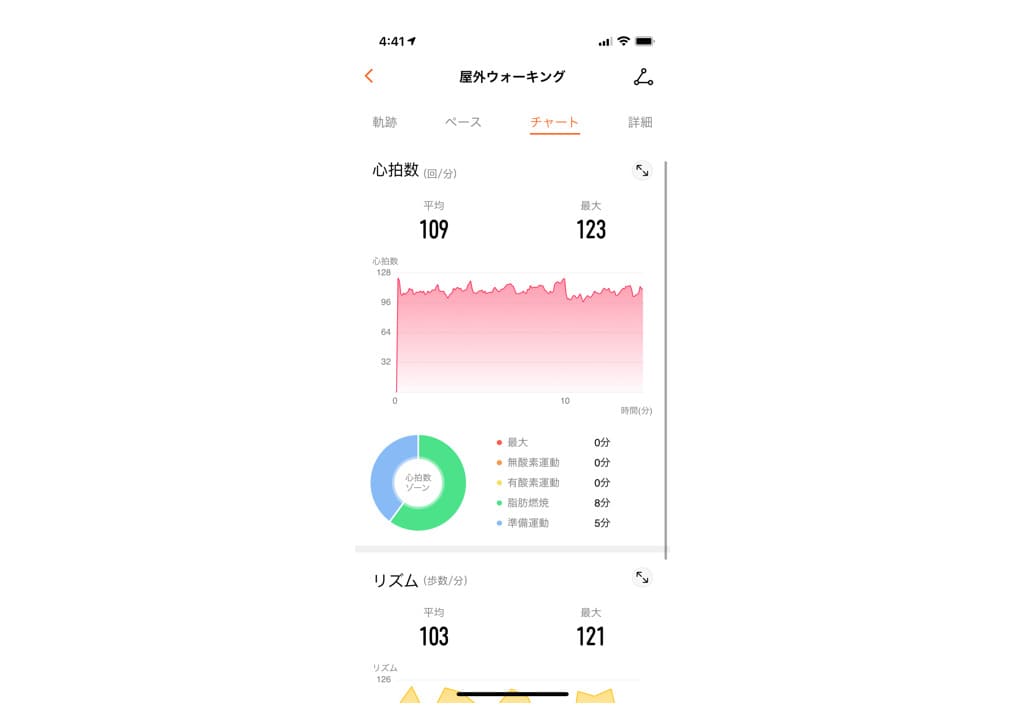
1分あたりの心拍数をグラフで表示してくれます。
最大心拍数も表示してくれるので、今回のウォーキングが無理なく行えたかどうかを確認することができます。
ここの数値が極端に高い場合は、次回少しペースを抑えて歩くといった調整を行うことができるので便利ですね。
| 測定項目 | 測定内容 |
|---|---|
| 平均心拍数 | 今回のウォーキングの平均心拍数です。 |
| 最大心拍数 | 今回のウォーキングで、最も心拍数が高かった時の数値です。 |
| 心拍数グラフ | 心拍数の推移を確認することができます。徐々に上がっている場合は体に無理がかかっている可能性があります。 |
| 心拍数ゾーン |
心拍数を5段階に分けたグラフです。心拍数が高く慣ればなるほど、赤い部分の割合が多くなります。 「最大」「無酸素運動」「有酸素運動」「脂肪燃焼」「準備運動」の5段階で表示されます。 |
| 心拍数ゾーンごとの時間 | 「最大」「無酸素運動」「有酸素運動」「脂肪燃焼」「準備運動」の5段階が、それぞれ何分あったか表示してくれます。 |
リズム
1分ごとの歩数をグラフ表示してくれる画面です。
歩行のペースに乱れがないか、確認することができます。

一部グラフが凹んでいるのは、信号待ちをしていた時間ですね。
ここが凹むのはどうしようもないですが、、なるべく信号がない区間を歩いた方がより正確に表示されます。
また、平均歩数や最大歩数を確認することもできます。
日々のウォーキングで、平均歩数や最大歩数が増えているのを確認できると、モチベーションに繋がるのでとても良い機能だと感じます。
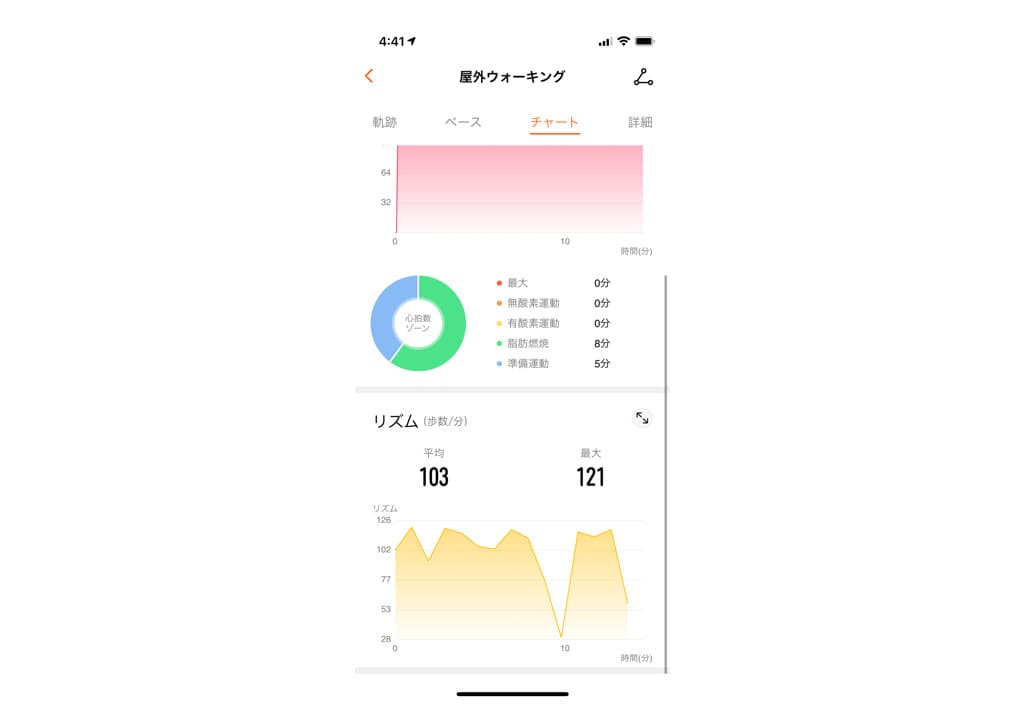
| 測定項目 | 測定内容 |
|---|---|
| 平均歩数 | 1分あたりの平均歩数です。 |
| 最大歩数 | 1分あたりの最大歩数です。 |
| 歩数グラフ | 1分あたりの歩数をグラフに表してくれます。歩数推移が見れるので、ペースに乱れがないか確認できます。 |
「詳細」メニュー
最後に、詳細な分析結果です。かなりたくさんの項目が表示されています。

筆者自身、この画面を見て「お!結構多くの項目がある!」と感じました。
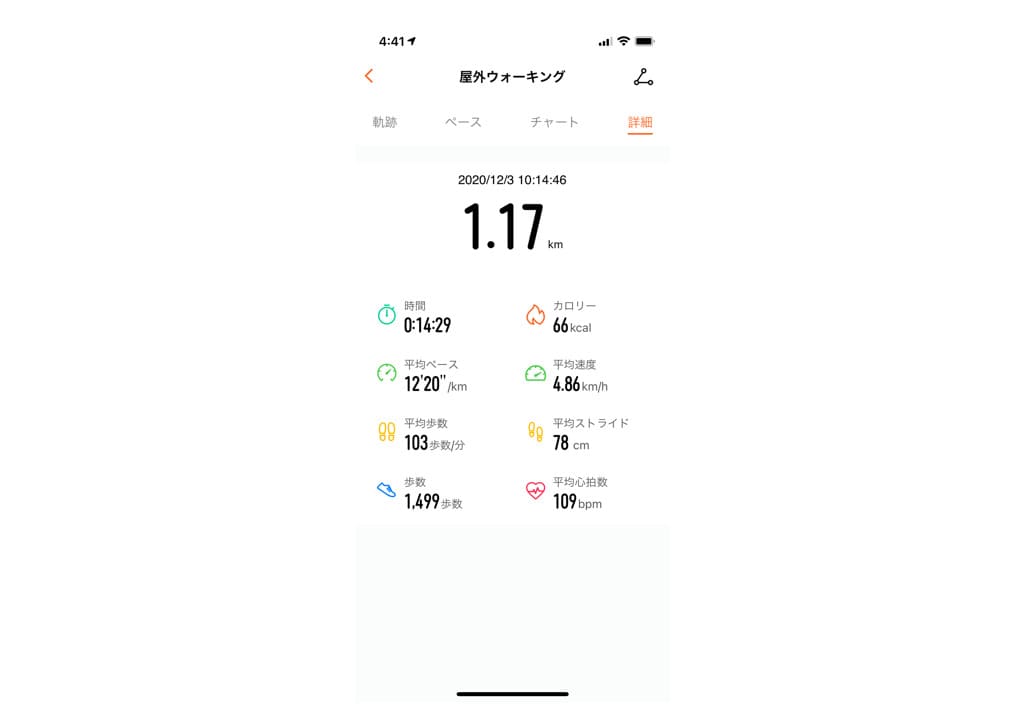
時速や平均ストライドといった、この画面でしか確認できない項目もあるので、ぜひ確認してみてくださいね。
| 測定項目 | 測定内容 |
|---|---|
| 距離 | 今回のウォーキングで歩いた距離です。 |
| 時間 | 今回のウォーキングに要した時間です。 |
| カロリー | 今回のウォーキングで消費したカロリーです。 |
| 平均ペース | 1km歩くのに必要な時間です。 |
| 平均速度 | 今回のウォーキングの平均速度です。時速で表示されます。 |
| 平均歩数 | 1分あたりの平均歩数です。 |
| 平均ストライド | 1歩あたりの距離(ストライド)です。単位はcmです。 |
| 歩数 | 今回のウォーキングで歩いた歩数です。 |
| 平均心拍数 | 今回のウォーキングの平均心拍数です。 |

今まで見てきた画面の、総まとめのような画面です。
筆者は大抵この画面をよく見ますよ!
HUAWEI HONOR Band 5のウォーキング計測まとめ
いかがでしたでしょうか?
運動不足による病気や怪我を防ぐためにも、日々適度な運動を行うことはとても重要です。
HUAWEI HONOR Band 5のウォーキング測定機能を使って、ご自身のウォーキング内容を数値化&確認することで、日々のウォーキングのモチベーションを維持したり、目標設定することもが可能です。
筆者自身使ってみた結果、計測の精度は悪くないと思います。
気になる方、ぜひ購入して一度試してみると良いと思います。
良かった点
最後に良かった点、悪かった点をまとめます。
購入の際の参考にしていただけると幸いです。
- GPSの精度は悪くない
- 計測項目の数が多く、見ていて楽しい!
いまいちだった点
- 致命的な問題は見当たりませんでした。
今回ご紹介した商品「HUAWEI HONOR Band 5」
価格が安い製品ではあるものの、睡眠測定、活動量計、心拍測定といった基本的な機能は一通り搭載されています。
とても軽く、装着していて邪魔にならない機種です。








